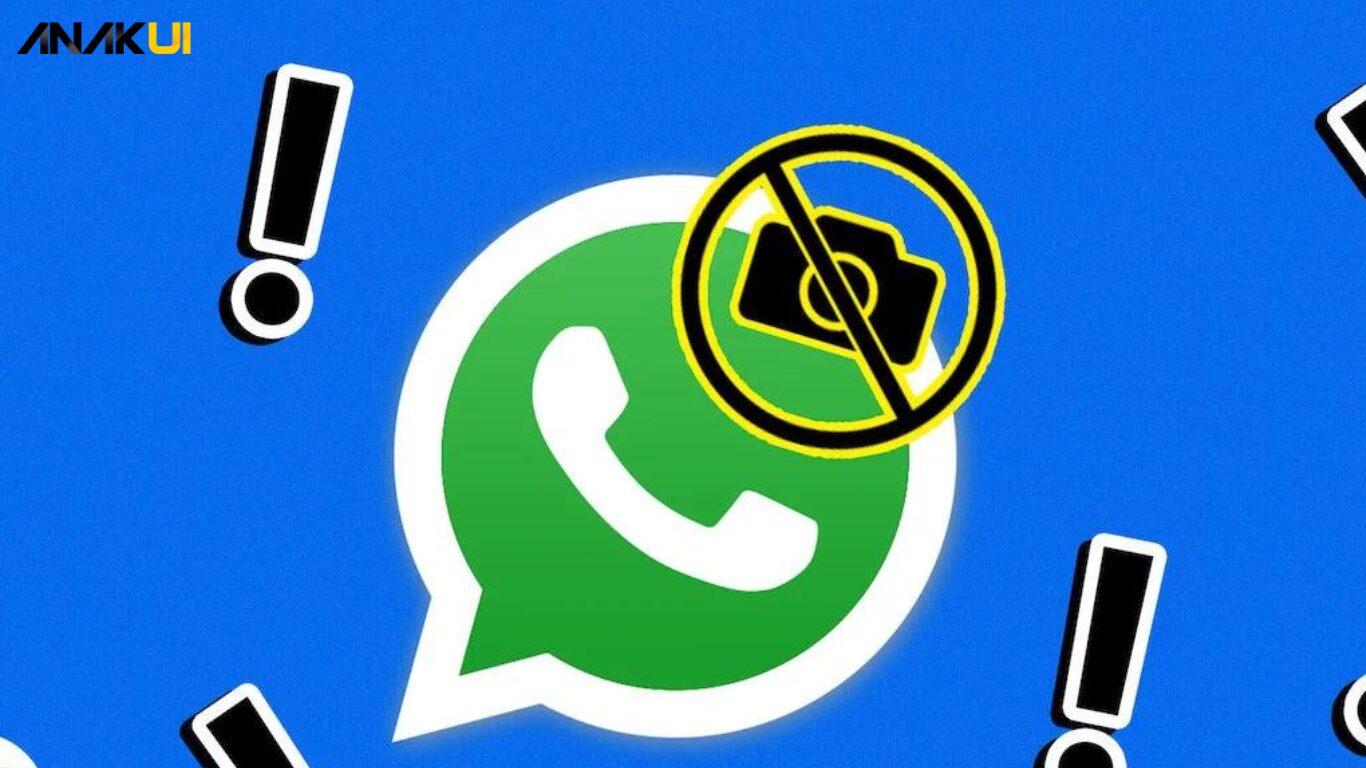anakui.com – Kamera WhatsApp Tidak Bisa Digunakan – Pada era digital yang semakin canggih seperti sekarang, WhatsApp menjadi salah satu aplikasi pesan instan yang paling populer. Pengguna WhatsApp tidak hanya mengandalkan aplikasi ini untuk mengirim pesan teks, tetapi juga untuk berbagi momen melalui fitur kamera. Namun, tidak jarang pengguna mengalami kendala ketika kamera WhatsApp tiba-tiba tidak dapat digunakan. Artikel ini akan membahas secara rinci mengenai masalah ini, penyebabnya, dan solusi yang dapat diambil.
Mengapa Kamera WhatsApp Tidak Bisa Digunakan?
Sebelum kita mencari solusi kamera WhatsApp tidak bisa digunakan, penting untuk memahami beberapa penyebab umum mengapa kamera WhatsApp bisa mengalami masalah. Beberapa faktor yang mungkin menjadi penyebabnya antara lain:
- Izin Kamera Tidak Diaktifkan: Pastikan bahwa Anda telah memberikan izin kepada WhatsApp untuk mengakses kamera di pengaturan perangkat Anda. Buka pengaturan perangkat, cari aplikasi WhatsApp, dan pastikan izin kamera diaktifkan.
- Ruang Penyimpanan Penuh: Jika penyimpanan perangkat Anda sudah penuh, ini dapat mempengaruhi kinerja aplikasi. Pastikan ada cukup ruang penyimpanan tersedia.
- Versi Aplikasi Tidak Terbaru: Pastikan bahwa WhatsApp di perangkat Anda diperbarui ke versi terbaru. Pergilah ke toko aplikasi (Google Play Store untuk Android atau App Store untuk iOS) dan periksa apakah ada pembaruan yang tersedia.
- Masalah Jaringan: Koneksi internet yang buruk atau tidak stabil juga dapat memengaruhi fungsi kamera. Pastikan Anda memiliki koneksi yang baik sebelum mencoba menggunakan kamera.
- Pengaturan Privasi Perangkat: Beberapa perangkat memiliki pengaturan privasi yang dapat membatasi akses kamera untuk aplikasi tertentu. Periksa pengaturan privasi perangkat Anda dan pastikan WhatsApp diizinkan untuk menggunakan kamera.
- Masalah Teknis: Ada kemungkinan adanya masalah teknis dengan aplikasi WhatsApp itu sendiri. Coba tutup aplikasi dan buka kembali, atau mulai ulang perangkat Anda.
Cara Mengatasi Kamera WhatsApp Tidak Bisa Digunakan

Berikut solusi kamera WhatsApp tidak bisa digunakan:
- Periksa Izin Kamera: Pastikan bahwa WhatsApp diizinkan untuk mengakses kamera pada perangkat Anda. Untuk memeriksa izin, buka pengaturan perangkat, dan cari opsi “Izin Aplikasi” atau “Izin Aplikasi dan Pemberitahuan.” Temukan WhatsApp dalam daftar, dan pastikan izin kamera diaktifkan.
- Reboot Perangkat: Reboot atau restart perangkat Anda. Kadang-kadang, masalah perangkat lunak sementara dapat diatasi dengan reboot. Matikan perangkat, tunggu beberapa detik, lalu nyalakan kembali.
- Periksa Ruang Penyimpanan: Pastikan bahwa perangkat Anda memiliki cukup ruang penyimpanan yang tersedia. Kamera mungkin tidak berfungsi dengan baik jika ruang penyimpanan penuh. Hapus file yang tidak perlu atau pindahkan foto dan video ke penyimpanan eksternal.
- Perbarui Aplikasi: Pastikan WhatsApp di perangkat Anda diperbarui ke versi terbaru. Pembaruan perangkat lunak dapat mencakup perbaikan bug dan peningkatan kinerja. Buka toko aplikasi, cari WhatsApp, dan perbarui aplikasi jika ada pembaruan.
- Periksa Koneksi Internet: Pastikan koneksi internet perangkat Anda stabil. WhatsApp memerlukan koneksi internet yang baik untuk berfungsi dengan baik. Gunakan koneksi Wi-Fi yang stabil atau pastikan data seluler Anda aktif.
- Periksa Aplikasi Pihak Ketiga: Periksa apakah ada aplikasi pihak ketiga yang terkait dengan kamera atau foto yang mungkin mengganggu fungsi kamera WhatsApp. Nonaktifkan atau hapus aplikasi tersebut untuk melihat apakah masalah teratasi.
- Hapus Cache Aplikasi: Buka pengaturan perangkat, cari opsi “Aplikasi” atau “Manajemen Aplikasi,” temukan WhatsApp, dan hapus cache aplikasi. Cache yang terlalu penuh dapat menyebabkan masalah, dan menghapusnya bisa membantu mereset konfigurasi sementara.
- Periksa Pengaturan Kamera: Pastikan pengaturan kamera pada perangkat Anda dikonfigurasi dengan benar. Beberapa aplikasi atau pengaturan pihak ketiga mungkin memiliki konfigurasi yang memengaruhi fungsi kamera. Pastikan mode atau filter kamera tidak menyebabkan masalah.
- Cek Pembaruan Sistem Operasi: Pastikan sistem operasi perangkat Anda juga diperbarui. Pembaruan sistem operasi dapat memperbaiki bug dan masalah keamanan yang mungkin memengaruhi kinerja kamera WhatsApp.
Langkah-Langkah Pemecahan Masalah Tambahan
a. Cek Kamera Perangkat
Pastikan kamera perangkat Anda berfungsi dengan baik. Buka aplikasi kamera bawaan dan periksa apakah kamera beroperasi tanpa masalah.
b. Hapus Cache Aplikasi
Cache yang terakumulasi dalam aplikasi WhatsApp dapat menyebabkan masalah. Hapus cache secara teratur untuk memastikan kinerja yang optimal.
c. Uninstall dan Reinstall WhatsApp
Jika semua upaya di atas tidak membuahkan hasil, coba uninstall WhatsApp dan reinstall aplikasinya. Pastikan Anda memiliki cadangan data sebelum melakukan tindakan ini.
d. Hubungi Dukungan WhatsApp
Jika semua langkah di atas gagal, mungkin ada masalah yang memerlukan bantuan lebih lanjut. Hubungi dukungan WhatsApp untuk mendapatkan panduan lebih lanjut.
Kesimpulan
Dengan mengikuti langkah-langkah kamera WhatsApp tidak bisa digunakan di atas, diharapkan Anda dapat mengatasi masalah kamera WhatsApp yang tidak bisa digunakan. Penting untuk selalu memperbarui aplikasi dan sistem operasi perangkat Anda agar tetap kompatibel dengan fitur-fitur terbaru. Jika masalah terus berlanjut, konsultasikan dengan dukungan teknis untuk bantuan lebih lanjut. Semoga artikel ini bermanfaat dan memudahkan pembaca dalam mengatasi kendala seputar kamera WhatsApp yang tidak bisa digunakan.
Rekomendasi:
- Perekam Suara Online Terbaik untuk Rekaman Berkualitas anakui.com- Perekam Suara Online - Buka potensi perekam suara online dengan panduan komprehensif kami. Temukan solusi perekaman terbaik dan keluarkan kreativitas Anda dengan mudah. Selamat datang di dunia rekaman audio…
- Rekomendasi HP 2 Jutaan untuk Mahasiswa Terbagus Anakui.com - Rekomendasi HP 2 jutaan untuk mahasiswa ini sangat cocok untuk dijadikan pilihan saat kita butuh perangkat handal yang terjangaku. Teknologi semakin berkembang pesat, dan kini memiliki smartphone menjadi…
- Cara Setting Kamera WhatsApp di Laptop anakui.com - Cara Setting Kamera WhatsApp di Laptop - Pada era digital yang serba hebat ini, banyak dari kita memercayakan WhatsApp sebagai basis komunikasi khusus. Sementara beberapa hubungan terjadi lewat…
- Cara Foto Makanan untuk Jualan Online, Mudah! anakui.com - Pada era digital yang makin mengalami perkembangan, pemasaran makanan secara online menjadi satu diantara trend khusus. Untuk beberapa aktor usaha kulineran, mempunyai gambar makanan yang memikat bisa jadi…
- Cara Menggunakan Whatsapp Web Di iPad Termudah anakui.com – Cara Menggunakan Whatsapp Web Di iPad , WhatsApp merupakan layanan pesan instan paling populer. Kamu bisa mengirim pesan, melakukan atau menerima panggilan audio atau video, menyelesaikan pembayaran, serta lainnya. Terlepas dari…
- Daftar Website Telepon Gratis Terbaik ! anakui.com – Website Telepon Gratis , Ketika dua orang menelepon satu sama lain menggunakan telepon dari lokasi yang berbeda, itu disebut “panggilan suara”. Anda dapat melakukan panggilan menggunakan saluran telepon biasa. Berkomunikasi dengan…
- Cara Memindahkan Aplikasi ke Kartu SD anakui.com - Kartu SD sudah menjadi satu diantara bagian utama dalam ekosistem piranti Android, sediakan ruangan tambahan penyimpanan untuk aplikasi, photo, video, dan file yang lain. Tetapi, sering pemakai merasa…
- Aplikasi Kalkulator Android Terbaik, Sangat Memudahkan! anakui.com - Salah satunya alat tolong yang tidak terpindahkan ialah kalkulator. Tetapi, dengan perkembangan tehnologi, sekarang kita bisa terhubung kalkulator secara gampang lewat piranti Android kita. Artikel berikut akan mengulas…
- Apa Keuntungan yang Anda Dapatkan Dengan Menggunakan… Dekade terakhir membawa banyak kemajuan yang kami pikir tidak akan mungkin terjadi. Dalam hal komunikasi bisnis, manfaat terbesar selain internet adalah VoIP. Berkat teknologi ini, semua pemilik bisnis (bahkan mereka…
- Aplikasi Kompas Android Terbaik anakui.com - Pada era digital seperti saat ini, handphone sudah jadi alat penting di kehidupan setiap hari. Kita bukan hanya memakai mereka untuk berbicara, tapi juga sebagai alat tolong untuk…